V I D E O S
E N
P A I N T
3 D
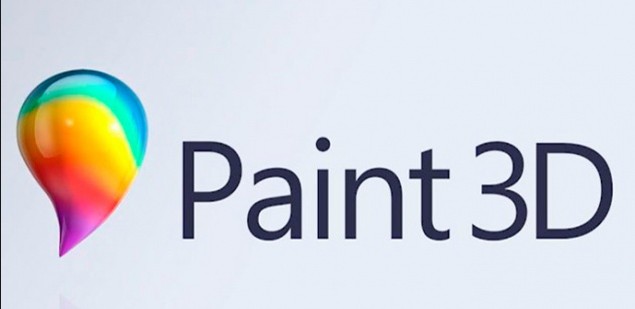
LOS PINCELES EN PAINT 3D
Para lograr aprovechar al máximo la aplicación, podríamos emplear una pantalla táctil y un lápiz para esta. Ya que el nuevo Paint 3D pone a tu disposición gran variedad de pinceles para que se pueda poner en practica toda nuestra creatividad.
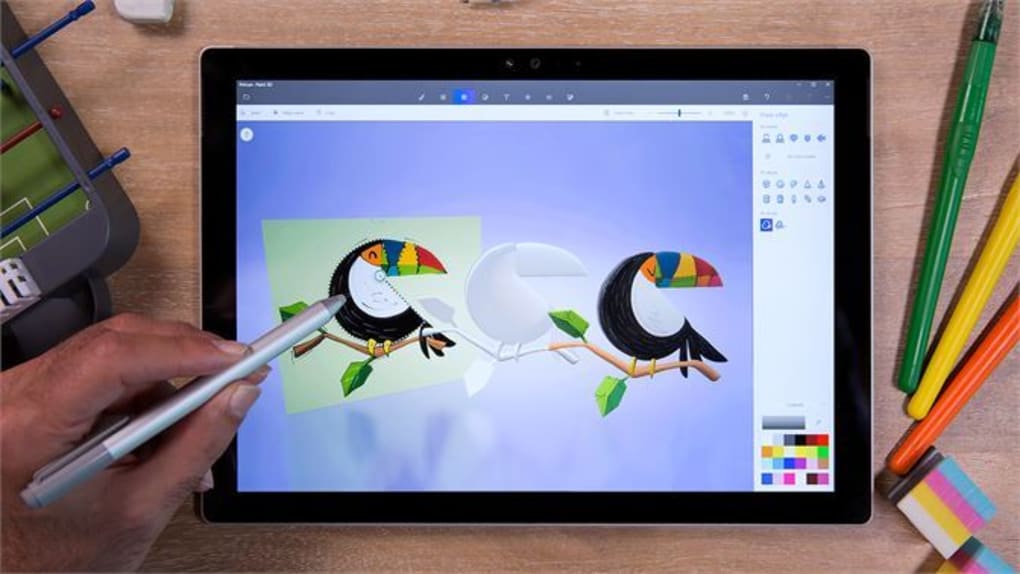
En la primera pestaña nos presentan los distintos tipos de pinceles que podemos usar, entre estos encontraremos elementos como pluma, lápiz, brocha, o cubo de pintura, entre otros, y lo mejor es que podemos modificar el grosor y otras características de cada uno de ellos, y así lograr un mejor acabado en nuestros trabajos.

1. OBJETOs EN 3D
Saber como insertar objetos es vital para usar esta aplicación de una manera eficiente y para esto tienes tres posibilidades
- Crear una forma libre en 3D
- Elegir un objeto en 3D
- Elegir un modelo en 3D
Entre los que encontramos figuras como la de un perro, un gato y un pez entre otras, las cuales podremos rotar y cambiar de color posteriormente.
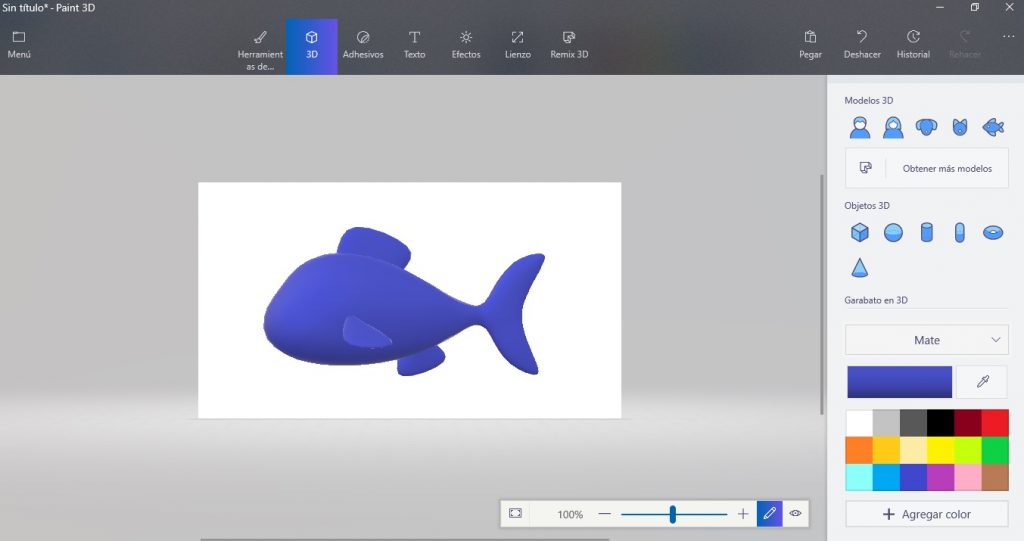
2. ILUMINACIÓN:
Esta aplicación nos permite también editar fotos pero a un nivel básico. El primer paso es seleccionar la pestaña en la que se encuentran los efectos e identificamos el circulo del color que más se acomode a nuestros intereses, y también podemos aplicar otros efectos con la rueda que se encuentra en la parte inferior.
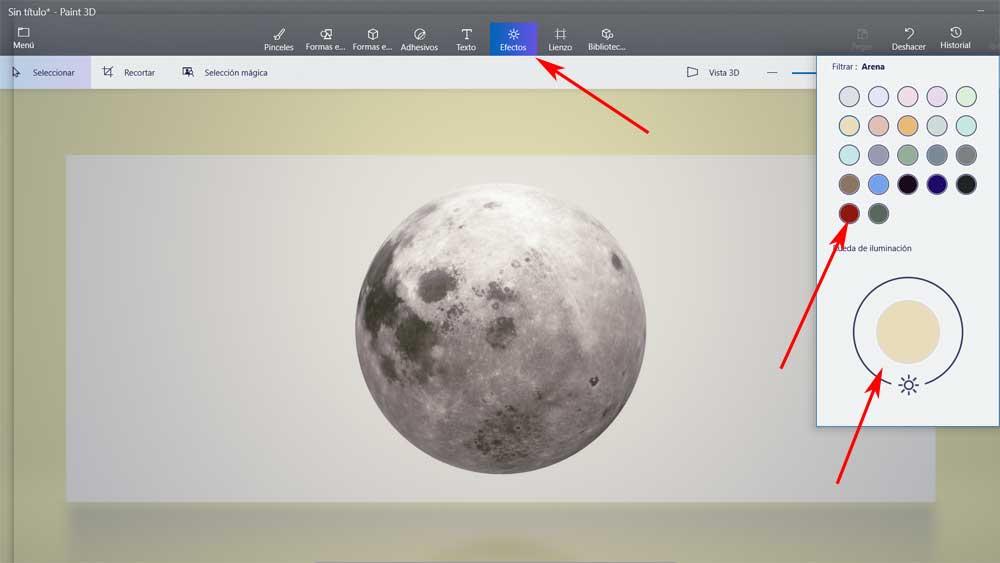
3. retirar EL FONDO DE UNA IMAGEN:
Para hacer esto lo único que debemos hacer es insertar la fotografía y elegir la Selección mágica seleccionamos lo que queremos extraer y pulsamos el botón Siguiente y sí de manera automática, se habrá seleccionado el fondo que vamos a extraer.
Podemos hacer que esto sea mas preciso con las herramientas agregar o eliminar y al cuando estemos seguros del resultado ya podremos guardar la imagen recortada.
Es un proceso muy sencillo y tiene unos resultados muy efectivos.

4. CONVERTIR UNA IMAGEN EN UN STICKER:
Para esto solo debemos oprimir el botón de Hacer adhesivo y realizamos los pasos vistos anteriormente para obtener el espacio que usaremos únicamente, luego podemos guardar este sticker o pegarlo en una imagen y para este ultimo lo único que debemos hacer es abrir una nueva imagen sin necesidad de haber guardado el sticker que hicimos antes.
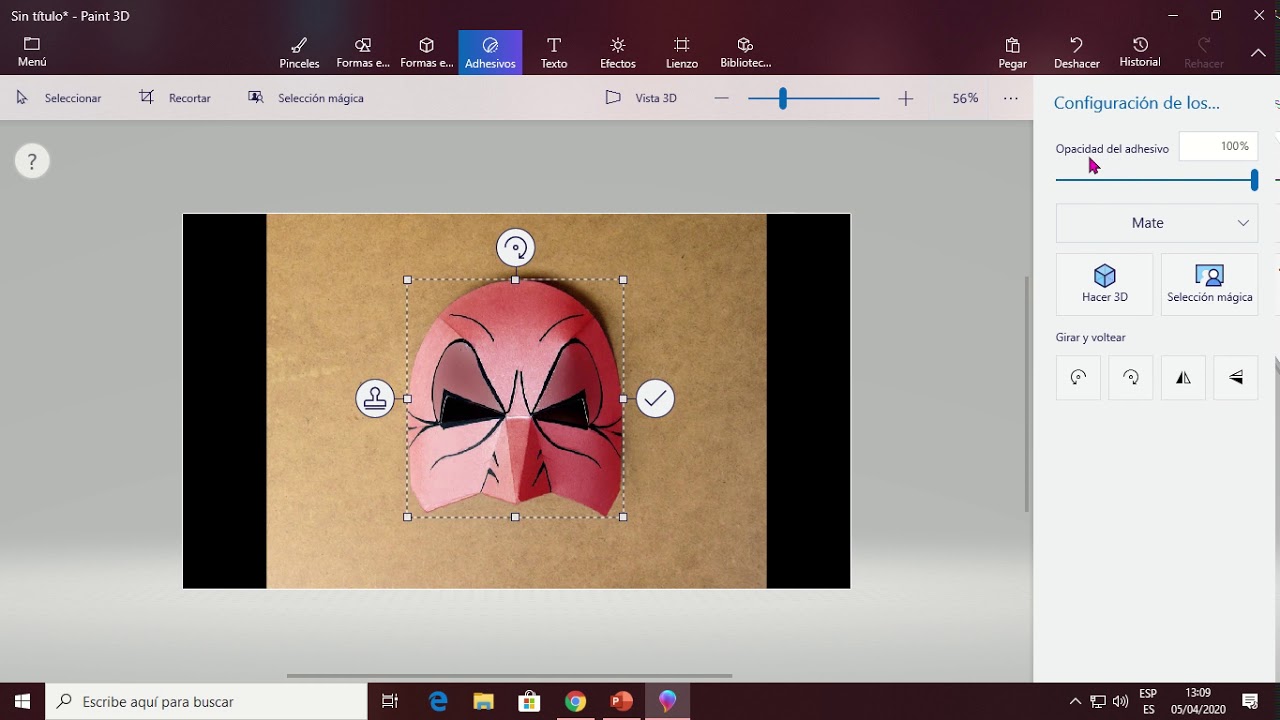
Comentarios
Publicar un comentario